Lær din computer at kende. HP EliteBook 8570w Mobile Workstation, EliteBook 8570w Base Model Mobile Workstation
Add to My manuals130 Pages
advertisement
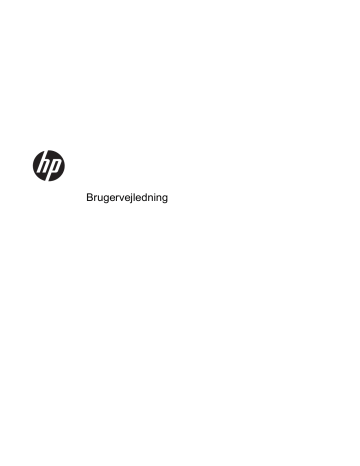
2 Lær din computer at kende
Til toppen
TouchPad
Komponent
(1)
(2)
(3)
(4)
(5)
(6)
(7)
(8)
(9)
Venstre pegepind-knap
Midterste pegepind-knap
Pegepind
Højre pegepind-knap
Højre TouchPad-knap
Midterste TouchPad-knap
TouchPad-zone
TouchPad til/fra-knap
Beskrivelse
Fungerer som venstre knap på en ekstern mus.
Fungerer som den midterste knap på en ekstern mus.
Flytter markøren samt vælger og aktiverer elementer på skærmen.
Fungerer som højre knap på en ekstern mus.
Fungerer som højre knap på en ekstern mus.
Fungerer som den midterste knap på en ekstern mus.
Flytter markøren samt vælger og aktiverer elementer på skærmen.
Tænder og slukker TouchPad, når der dobbelttrykkes på den.
4 Kapitel 2 Lær din computer at kende
Lysdioder
(6)
(7)
(8)
Komponent
(1) TouchPad-lysdiode
(2)
(3)
Lysdiode for Caps Lock
Lysdiode for strøm
(4)
(5)
Lysdiode for num lock
Lysdiode for trådløs
Lysdiode for lydløs
Lysdiode for webbrowser
Lysdiode for lommeregner
Beskrivelse
● Gul: TouchPad'en er slukket.
● Slukket: TouchPad'en er tændt.
Tændt: Caps Lock er slået til.
● Tændt: Computeren er tændt.
● Blinker: Computeren er i slumretilstand.
● Slukket: Computeren er slukket eller i dvaletilstand.
Tændt: Num Lock er slået til.
● Hvid: Der er tændt for en integreret trådløs enhed, f.eks. en WLAN-enhed (trådløst lokalt netværk), og/ eller en Bluetooth®-enhed.
● Gul: Alle trådløse enheder er slået fra.
● Gul: Computerens lyd er slået fra.
● Slukket: Computerens lyd er slået til.
● Tændt: Computeren er tændt.
● Slukket: Computeren er slukket.
● Tændt: Lommeregnerfunktionen er slået til.
● Blinker: Lommeregneren er aktiveret.
Til toppen 5
Knapper og fingeraftrykslæser (kun udvalgte modeller)
Komponent
(1) tænd/sluk-knap
(2)
(3)
(4)
(5)
Knappen Trådløs
Knappen Slå lyd fra
Knappen Webbrowser
Knappen Lommeregner
6 Kapitel 2 Lær din computer at kende
Beskrivelse
● Når computeren er slukket, skal du trykke på knappen for at tænde den.
● Når computeren er i slumretilstand, skal du trykke kortvarigt på knappen for at afslutte slumretilstand.
● Når computeren er i dvaletilstand, skal du trykke kortvarigt på knappen for at afslutte dvaletilstand.
FORSIGTIG: Hvis du trykker på tænd/sluk-knappen og holder den nede, medfører det tab af ikke-gemte oplysninger.
Hvis computeren ikke længere reagerer, og Windows®procedurerne for lukning ikke kan anvendes, skal du holde tænd/sluk-knappen inde i mindst fem sekunder for at slukke computeren.
Se Strømstyring for yderligere oplysninger om strømindstillingerne. Skriv strøm på startskærmen, vælg
Indstillinger og vælg derefter Strømstyring .
Slår den trådløse funktion til og fra, men opretter ikke en trådløs forbindelse.
Slår højttalerlyden fra/til.
Åbner din standardwebbrowser.
Aktiverer lommeregnerfunktionen.
Komponent
(6)
(7)
Beskrivelse
Fingeraftrykslæser (kun udvalgte modeller) Gør det muligt at logge på Windows vha. fingeraftryk i stedet for med adgangskode.
Tænder og slukker for TouchPad, når der dobbelttrykkes på den.
Til toppen 7
Taster
(5)
(6)
(7)
(3)
(4)
Komponent
(1)
(2) Funktionstaster
Windows-logotast
Windows-programtast
Beskrivelse
Viser systemoplysninger, når der trykkes på den i kombination med tasten fn .
Udfører ofte anvendte systemfunktioner, hvis de anvendes i kombination med tasten fn.
BEMÆRK: fn12 er til modeller med baggrundsbelyste tastaturer.
Udfører ofte anvendte systemfunktioner, hvis den anvendes i kombination med en funktionstast, f.eks. tasten num lk eller tasten esc .
Du vender tilbage til startskærmen fra et åbent program eller Windows-skrivebordet.
BEMÆRK: Ved at trykke endnu engang på tasten med
Windows-logoet vender du tilbage til den forrige skærm.
Viser indstillinger for et markeret objekt.
måde som et eksternt numerisk tastatur.
Skifter mellem de navigationsmæssige og numeriske funktioner på det integrerede, numeriske tastatur.
8 Kapitel 2 Lær din computer at kende
Forside
Komponent
(1)
(2)
(3)
(4)
(5)
(6)
(7)
Lysdiode for trådløs
Lysdiode for strøm lysdiode for vekselstrøm/batteri
Lysdiode for harddisk
Udløserknap til skærm
Mediekortlæser
Højttalere (2)
Beskrivelse
Slår den trådløse funktion til og fra, men opretter ikke en trådløs forbindelse.
● Tændt: Computeren er tændt.
● Blinker: Computeren er i slumretilstand.
● Slukket: Computeren er slukket.
● Hvid: Computeren er tilsluttet ekstern strøm, og batteriet oplades fra 90 til 99 procent.
● Gul: Computeren er tilsluttet ekstern strøm, og batteriet oplades fra 0 til 90 procent.
● Blinker gult: Et batteri, som er den eneste, tilgængelige strømkilde, har nået et lavt spændingsniveau. Hvis batteriet når et kritisk lavt spændingsniveau, begynder lysdioden for batteri at blinke hurtigt.
● Slukket: Batteriet er fuldt opladet.
● Blinker hvidt: Harddisken anvendes.
● Gul: HP 3D DriveGuard har parkeret harddisken midlertidigt.
Åbner computeren.
Læser data fra og skriver data til digitale hukommelseskort såsom Secure Digital (SD).
Frembringer SRS Premium Sound eller SRS Premium
Sound PRO (kun udvalgte modeller).
BEMÆRK: Hvis du vil bruge SRS Premium Soundsoftwaren, skal du skrive SRS på startskærmen og derefter vælge SRS Premium Sound .
Forside 9
Højre
Komponent
(1)
(2)
(3)
Lydudgangsstik (hovedtelefon)
Lydindgangsstik (mikrofon)
USB 3.0-porte (2)
Beskrivelse
Til tilslutning af valgfrie stereohøjttalere, hovedtelefoner,
øresnegle, headset eller TV-lyd.
ADVARSEL!
For at undgå høreskader skal du regulere lydstyrken, inden du tager hovedtelefoner, øresnegle eller et headset på. Hvis du ønsker yderligere sikkerhedsoplysninger, kan du se Generelle bemærkninger, sikkerhed og miljø . For at gå ind i disse vejledninger skal du vælge programmet HP Support
Assistant på startskærmen, vælge Denne computer og derefter vælge brugervejledninger .
BEMÆRK: Når en enhed sluttes til stikket, afbrydes computerens højttalere.
Til tilslutning af en valgfri headsetmikrofon, stereoarrayeller monomikrofon til computeren.
Til tilslutning af valgfrie USB 3.0-kompatible enheder, og opnå forbedret effektivitet af USB-strøm.
BEMÆRK: Se
Brug af en USB-enhed på side 51
, hvis du ønsker oplysninger om forskellige typer USB-porte.
Til tilslutning af en ekstern VGA-skærm eller projektor.
(4) Port til ekstern skærm
(5)
(6)
Chipkortlæser
Opgraderingsrum (optisk drev vist)
(7) Udskubningsknap på optisk drev (kun udvalgte modeller)
Opgraderingsrummet kan indeholde enten en harddisk eller en optisk disk, der læser og skriver (kun udvalgte modeller) på en optisk disk. Det kan også have en vægtbesparelsesfunktion.
Skubber det optiske drevs diskskuffe ud.
10 Kapitel 2 Lær din computer at kende
Venstre
(4)
(5)
(6)
(7)
(8)
(9)
Komponent
(1)
(2)
(3)
Stik til sikkerhedskabel
RJ-45-stik (netværk)
Ventilationsåbninger (2)
DisplayPort eSATA/USB 2.0-kombinationsport
USB 2.0-port
USB-opladningsport
1394-port
HP ExpressCard-stik
Beskrivelse
Til tilslutning af et valgfrit sikkerhedskabel til computeren.
BEMÆRK: Sikkerhedskablet er designet til at fungere præventivt, men det forhindrer muligvis ikke, at computeren bliver udsat for hærværk eller bliver stjålet.
Til tilslutning af et netværkskabel.
Lader luftstrømmen afkøle indvendige komponenter.
BEMÆRK: Computerens ventilator starter automatisk for at nedkøle interne komponenter og forhindre overophedning. Det er helt normalt, at den interne ventilator slår til og fra under drift.
Til tilslutning af en digital visningsenhed (ekstraudstyr), som f.eks. en højtydende skærm eller projektor.
Til tilslutning af en valgfri højtydende eSATA-komponent, som f.eks. en ekstern eSATA-harddisk, eller en valgfri
USB-enhed.
Til tilslutning af en valgfri USB-enhed.
Til tilslutning af en valgfri USB-enhed. USBopladningsporten kan også oplade udvalgte modeller af mobiltelefoner og MP3-afspillere, selv når computeren er slukket.
Til tilslutning af en valgfri IEEE 1394- eller 1394a-enhed, f.eks. et videokamera.
Understøtter ExpressCards (ekstraudstyr).
Venstre 11
Bagside
Komponent
(1)
(2)
RJ-11-stik (modem)
Strømstik
Beskrivelse
Til tilslutning af et modemkabel.
Til tilslutning af en vekselstrømsadapter.
12 Kapitel 2 Lær din computer at kende
Skærm
Komponent Beskrivelse
(1)
(2)
(3)
Indbygget skærmknap
WLAN-antenner (3)*
WWAN-antenner (2)*
Slukker for skærmen eller starter slumretilstand, hvis skærmen lukkes, mens computeren er tændt.
BEMÆRK: Skærmknappen er ikke synlig udvendigt på computeren.
Sender og modtager signaler til kommunikation med WLAN
(trådløse lokale netværk).
Sender og modtager trådløse signaler til kommunikation med
WWAN (store trådløse netværk).
(4)
(5)
Interne mikrofoner (2)
Lysdiode for webkamera (kun udvalgte modeller)
Webkamera (kun udvalgte modeller)
Optager lyd.
Tændt: Webkameraet er i brug.
(6) Optager video og tager stillbilleder.
Gå til Hjælp og support for at få oplysninger om brug af webkameraet. Skriv h på startskærmen, og vælg derefter Hjælp og support .
*Antennerne er ikke synlige udvendigt på computeren. For at opnå den optimale transmission skal området umiddelbart omkring antennerne holdes fri for forhindringer. Lovgivningsmæssige oplysninger om trådløs kommunikation finder du i det afsnit i Generelle bemærkninger, sikkerhed og miljø , der gælder for dit land/område. For at gå ind i disse vejledninger skal du vælge programmet HP Support Assistant på startskærmen, vælge Denne computer og derefter vælge brugervejledninger .
Skærm 13
I bunden
Komponent
(1)
(2)
Batterirum
SIM-slot
(3) Udløserknap til batteriet
(4)
(5)
(6)
(7)
Ekstra batteristik
Dockingstik
Udløserknap til servicedæksel
Ventilationsåbninger (4)
Beskrivelse
Understøtter et trådløst SIM-modul (subscriber identity module). SIM-slotten findes inde i batterirummet.
Frigør batteriet.
Til tilslutning af et valgfrit ekstra batteri.
Til tilslutning af en dockingenhed (ekstraudstyr).
Frigør servicedækslet på computeren.
Lader luftstrømmen afkøle indvendige komponenter.
BEMÆRK: Computerens ventilator starter automatisk for at nedkøle interne komponenter og forhindre overophedning. Det er helt normalt, at den interne ventilator slår til og fra under drift.
14 Kapitel 2 Lær din computer at kende
Komponent
(8)
(9)
Bluetooth-rum
Servicedæksel
Beskrivelse
Indeholder en Bluetooth-enhed (kun udvalgte modeller).
Giver adgang til harddisken, stikket til det trådløse
LAN-modul, WWAN-modulstikket og hukommelsesmodulstikkene.
FORSIGTIG: Hvis du vil forhindre, at systemet ikke reagerer, må du kun erstatte det trådløse modul med et trådløst modul, som er godkendt til anvendelse i computeren af den myndighed, der er ansvarlig for trådløse enheder i dit land/område. Hvis du udskifter modulet og derefter modtager en advarselsmeddelelse, skal du tage modulet ud for at genoprette computerens funktionalitet og derefter kontakte Teknisk support via Hjælp og support. Skriv h på startskærmen, og vælg derefter Hjælp og support .
I bunden 15
advertisement
Related manuals
advertisement
Table of contents
- 13 Velkommen
- 14 Her finder du oplysninger
- 16 Lær din computer at kende
- 16 Til toppen
- 16 TouchPad
- 17 Lysdioder
- 18 Knapper og fingeraftrykslæser (kun udvalgte modeller)
- 20 Taster
- 21 Forside
- 22 Højre
- 23 Venstre
- 24 Bagside
- 25 Skærm
- 26 I bunden
- 28 Tilslutning til et netværk
- 28 Tilslutning til et trådløst netværk
- 28 Brug af knapper til trådløs
- 28 Brug af knappen Trådløs
- 29 Brug af kontrolelementer i operativsystemet
- 29 Brug af et WLAN
- 29 Brug af en internetudbyder
- 30 Opsætning af et WLAN
- 30 Konfiguration af en trådløs router
- 30 Beskyttelse af dit WLAN
- 31 Oprettelse af forbindelse til et WLAN
- 31 Brug af HP Mobilt Bredbånd (kun udvalgte modeller)
- 32 Indsætning og udtagelse af SIM-kort
- 33 Brug af GPS (kun udvalgte modeller)
- 33 Brug af trådløse Bluetooth-enheder
- 33 Tilslutning til et kabelbaseret netværk
- 33 Tilslutning til et lokalt områdenetværk (LAN)
- 34 Brug af modem
- 34 Tilslutning af et modemkabel
- 35 Tilslutning af en lande-/områdespecifik modemkabeladapter
- 36 Navigering ved hjælp af tastaturet, berøringsbevægelser og pegeredskaber
- 36 Brug af pegeredskaber
- 36 Angivelse af indstillinger for pegeredskaber
- 36 Brug af pegepinden
- 36 Brug af TouchPad
- 37 Tænde og slukke for TouchPad'en
- 37 Brug af TouchPad-bevægelser
- 38 Tapping
- 38 Rulning
- 39 Knibning/zoomning
- 39 Rotation (kun udvalgte modeller)
- 39 2-fingers klik (kun udvalgte modeller)
- 40 Svirpning (kun udvalgte modeller)
- 40 Strygninger på kanterne (kun udvalgte modeller)
- 40 Strygning fra højre kant
- 41 Strygning fra øverste kant
- 41 Strygning fra venstre kant
- 42 Brug af tastaturet
- 42 Brug af Microsoft Windows 8-genvejstaster
- 43 Identificering af hurtigtasterne
- 44 Brug af tastaturer
- 44 Brug af det indbyggede numeriske tastatur
- 45 Brug af et valgfrit, eksternt numerisk tastatur
- 46 Multimedier
- 46 Brug af kontrolelementer til medieaktivitet
- 46 Lyd
- 46 Tilslutning af højttalere
- 46 Regulering af lydstyrken
- 47 Tilslutning af hovedtelefonerne
- 47 Tilslutning af en mikrofon
- 47 Kontrol af lydfunktioner på computeren
- 48 Webkamera (kun udvalgte modeller)
- 48 Video
- 49 VGA
- 50 DisplayPort (kun udvalgte modeller)
- 51 Strømstyring
- 51 Nedlukning af computeren
- 51 Angivelse af indstillinger for strømstyring
- 51 Brug af strømsparetilstand
- 52 Intel Rapid Start Technology (kun udvalgte modeller)
- 52 Start og afslutning af slumretilstand
- 52 Aktivering og afslutning af brugerstartet dvaletilstand
- 53 Indstilling af adgangskodebeskyttelse ved vækning
- 53 Brug af batterimåleren og indstillinger for strømstyring
- 53 Brug af batteristrøm
- 54 Sådan finder du batterioplysninger
- 54 Brug af batterikontrol
- 54 Visning af resterende batterispænding
- 54 Maksimering af batteriafladningstid
- 54 Håndtering af lav batterispænding
- 55 Identificering af lave batteriniveauer
- 55 Afhjælpning af lav batterispænding
- 55 Sådan afhjælpes en lav batterispænding, når der er en ekstern strømkilde til rådighed
- 55 Sådan afhjælpes en lav batterispænding, når der ikke er nogen strømkilde til rådighed
- 55 Sådan isætter og fjerner du et batteri
- 56 Batteribesparelse
- 56 Opbevaring af et batteri, der kan udskiftes af brugeren (kun udvalgte modeller)
- 57 Bortskaffelse af et batteri, der kan udskiftes af brugeren (kun udvalgte modeller)
- 57 Udskiftning af et batteri, der kan udskiftes af brugeren (kun udvalgte modeller)
- 57 Brug af ekstern vekselstrøm
- 58 Afprøvning af en vekselstrømsadapter
- 59 Eksterne kort og enheder
- 59 Brug af kort til mediekortlæser (kun udvalgte modeller)
- 59 Indsættelse af et digitalt kort
- 60 Fjernelse af et digitalt kort
- 60 Brug af ExpressCards (kun udvalgte modeller)
- 60 Konfigurering af et ExpressCard
- 61 Indsættelse af et ExpressCard
- 62 Fjernelse af et ExpressCard
- 62 Brug af chipkort (kun udvalgte modeller)
- 63 Indsættelse af et chipkort
- 63 Fjernelse af et chipkort
- 63 Brug af en USB-enhed
- 64 Tilslutning af en USB-enhed
- 64 Fjernelse af en USB-enhed
- 64 Brug af 1394-enheder (kun udvalgte modeller)
- 65 Tilslutning af en 1394-enhed
- 65 Fjernelse af en 1394-enhed
- 65 Brug af en eSATA-enhed (kun udvalgte modeller)
- 66 Tilslutning af en eSATA-enhed
- 66 Fjernelse af en eSATA-enhed
- 66 Brug af valgfrie, eksterne enheder
- 67 Brug af valgfrie eksterne drev
- 67 Brug af stik til dockingenhed (kun udvalgte modeller)
- 68 Drev
- 68 Håndtering af drev
- 69 Brug af harddiske
- 69 Intel Smart Response Technology (kun udvalgte modeller)
- 69 Fjernelse eller påsætning af servicedækslet
- 69 Fjernelse af servicedækslet
- 70 Påsætning af servicedækslet
- 71 Udskiftning eller opgradering af harddisken
- 71 Intel Smart Response Technology (kun udvalgte modeller)
- 72 Afmontering af harddisken
- 74 Installation af en harddisk
- 75 Udskiftning af et drev i opgraderingsrummet
- 75 Udskiftning af en harddisk
- 76 Genmontering af et optisk drev
- 77 Forbedring af harddiskens ydelse
- 77 Brug af Diskdefragmentering
- 78 Brug af Diskoprydning
- 78 Brug af HP 3D DriveGuard (kun udvalgte modeller)
- 79 Identifikation af HP 3D DriveGuard status
- 79 Strømstyring med en parkeret harddisk
- 79 Brug af software til HP 3D DriveGuard
- 80 Brug af optiske drev (kun udvalgte modeller)
- 80 Identificering af det installerede optiske drev
- 80 Indsæt en optisk disk
- 80 Bakkeindføring
- 81 Fjernelse af en optisk disk
- 81 Bakkeindføring
- 81 Når diskskuffen åbner normalt
- 82 Når diskskuffen ikke åbner normalt
- 83 Deling af optiske drev
- 83 Brug af RAID (kun udvalgte modeller)
- 84 Sikkerhed
- 84 Beskyttelse af computeren
- 85 Brug af adgangskoder
- 86 Indstilling af adgangskoder i Windows
- 87 Indstilling af adgangskoder i Computeropsætning
- 87 Håndtering af en BIOS-administratoradgangskode
- 89 Indtastning af en BIOS-administratoradgangskode
- 89 Administrering af en DriveLock-adgangskode i Computer Setup (Computeropsætning)
- 89 Oprettelse af en DriveLock-adgangskode
- 90 Angivelse af en DriveLock-adgangskode
- 90 Ændring af en DriveLock-adgangskode
- 91 Fjernelse af DriveLock-beskyttelse
- 91 Brug af automatisk DriveLock i Computer Setup
- 92 Angivelse af en automatisk DriveLock-adgangskode
- 92 Fjernelse af automatisk DriveLock-beskyttelse
- 92 Brug af antivirussoftware
- 93 Brug af firewallsoftware
- 93 Installation af kritisk vigtige sikkerhedsopdateringer
- 93 Brug af HP ProtectTools Security Manager (kun udvalgte modeller)
- 94 Installation af et valgfrit sikkerhedskabel
- 94 Brug af fingeraftrykslæseren (kun udvalgte modeller)
- 94 Identificering af fingeraftrykslæseren
- 95 Vedligeholdelse
- 95 Tilføjelse eller udskiftning af hukommelsesmoduler
- 97 Tilføjelse eller udskiftning af hukommelsesmodulet under tastaturet (kun udvalgte modeller)
- 103 Rengøring af computeren
- 103 Rengøringsmidler
- 103 Rengøringsprocedurer
- 103 Rengøring af skærmen
- 103 Rengøring af siderne og låget
- 103 Rengøring af TouchPad og tastatur
- 104 Brug af DreamColor-skærm (kun udvalgte modeller)
- 104 Opdatering af programmer og drivere
- 104 Brug af SoftPaq Download Manager
- 105 Sikkerhedskopiering og gendannelse
- 105 Sikkerhedskopiering af dine data
- 106 Udførelse af en systemgendannelse
- 106 Brug af Windows-værktøjer til gendannelse
- 107 Brug af f11-gendannelsesværktøjer
- 107 Brug af en Windows 8-operativsystemdisk (købes separat)
- 108 Brug af Windows-opdatering til hurtig og let genoprettelse
- 109 Fjern alt og geninstallér Windows
- 109 Brug af HP Software Setup
- 110 Computer Setup (BIOS) og Advanced System Diagnostics
- 110 Brug af Computer Setup
- 110 Start af computeropsætning
- 110 Navigering og valg i hjælpeprogrammet Computeropsætning
- 111 Gendannelse af fabriksindstillinger i Computeropsætning
- 112 Opdatering af BIOS
- 112 Find BIOS-versionen
- 113 Download af en BIOS-opdatering
- 114 Brug af Advanced System Diagnostics
- 115 Support
- 115 Kontakt support
- 116 Mærkater
- 117 Specifikationer
- 117 Indgangseffekt
- 118 Driftsmiljø
- 119 Sådan rejser du med din computer
- 120 Fejlfinding
- 120 Ressourcer til fejlfinding
- 120 Problemløsning
- 120 Computeren kan ikke starte
- 121 Computerskærmen er sort
- 121 Software fungerer unormalt
- 121 Computeren er tændt, men reagerer ikke
- 121 Computeren er usædvanligt varm
- 122 En ekstern enhed fungerer ikke
- 122 Den trådløse netværksforbindelse fungerer ikke
- 123 Skuffen til den optiske disk åbnes ikke for fjernelse af en cd eller dvd.
- 124 Computeren registrerer ikke det optiske drev
- 124 En disk afspilles ikke
- 124 En film kan ikke ses på en ekstern skærm
- 125 Computeren starter ikke med at brænde disken, eller brændingen stopper, før den er gennemført
- 126 Elektrostatisk afladning
- 127 Indeks